Une meilleure gestion des ressources nécessite une automatisationpour une planification et une exécution efficaces afin de gagner du temps, ce qui en soi est une ressource limitée. Si vous pouviez planifier des tâches importantes de votre système, vous pourriez économiser à la fois de l'énergie et de l'utilisation. Par exemple, demander à votre ordinateur de s'éteindre ou de se réveiller automatiquement à l'heure spécifiée entraînerait une économie d'énergie. Z-Cron (similaire à Unix Cron) supporte une large gamme deprogrammes avec une vaste bibliothèque de fonctions. Le démarrage / l'arrêt d'applications basé sur des paramètres, l'enregistrement automatique de sites Web, la copie / suppression de fichiers, l'archivage, la compression et la sauvegarde automatique sont quelques-unes des caractéristiques qui le rendent unique par rapport aux autres outils disponibles. Vous pouvez spécifier quand démarrer ou arrêter un travail spécifique à la lumière des démarrages ou des arrêts quotidiens, hebdomadaires, mensuels.
Après avoir décompressé le fichier ZIP et terminé lal’installation, une interface facile à utiliser vous expliquera le fonctionnement interne de ce logiciel. Les boutons de la barre latérale gauche contiennent les fonctionnalités, tandis que l'espace de travail principal organise la liste des tâches pour une meilleure compréhension.
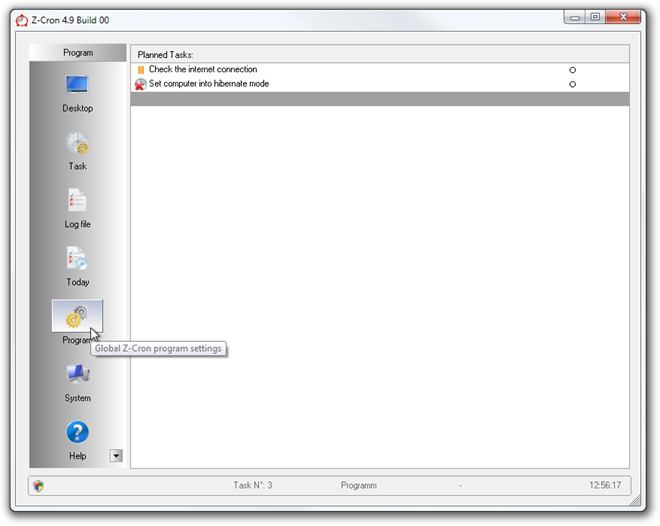
Vous pouvez accéder aux paramètres spécifiques à l'applicationen cliquant sur le bouton approprié. À partir de là, vous pouvez mettre à jour l'utilitaire, accéder à des fichiers d'aide ou configurer des fonctionnalités telles que les paramètres de démarrage, de courrier électronique, de shell, d'heure et de langue. Pour réduire la charge de démarrage sur votre système d'exploitation, spécifiez simplement un délai dans le champ de démarrage automatique.
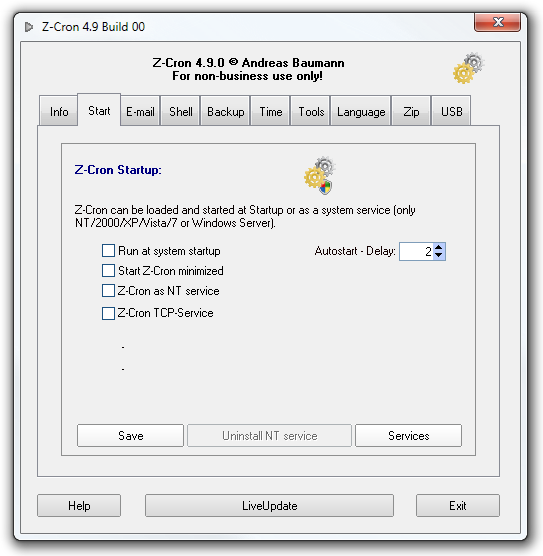
Avec ces paramètres essentiels, vous pouvez créer une nouvelle tâche en double-cliquant sur la zone vide de l’espace de travail, puis en spécifiant le titre et la description de votre tâche dans Paramètres fenêtre. Les paramètres sont organisés en trois onglets: tâche détails, planificateur et exécuter en tant que paramètres. Vous pouvez créer, modifier et supprimer des travaux de la liste des tâches, tout en offrant la possibilité de spécifier des commandes via le Outils bouton.
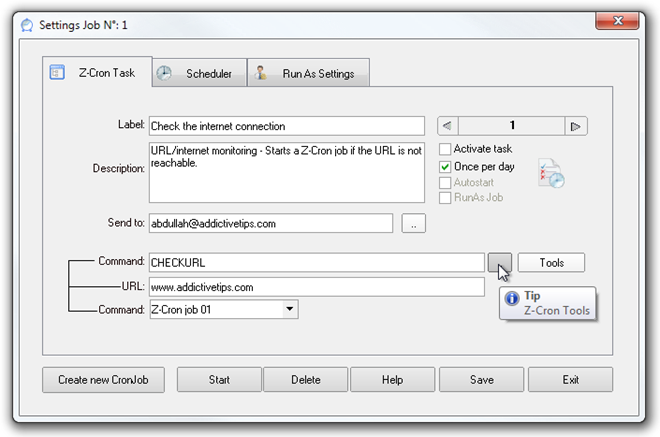
Le bouton Outils affiche une liste détaillée de toutes les commandes prises en charge, telles que CHECKURL ou HIBERNER etc. Z-cron a aussi des modules intégrés comme Z-DBackup (sauvegarde des données en fonction de la fréquence spécifiée) ou Copie Z-FTP (met à jour les données en synchronisation avec un site FTP), etc. En survolant une entrée spécifique de cette liste, la fonction correspondante s'affiche. À tout moment, vous pouvez accéder au Aidez-moi bouton à votre gauche.
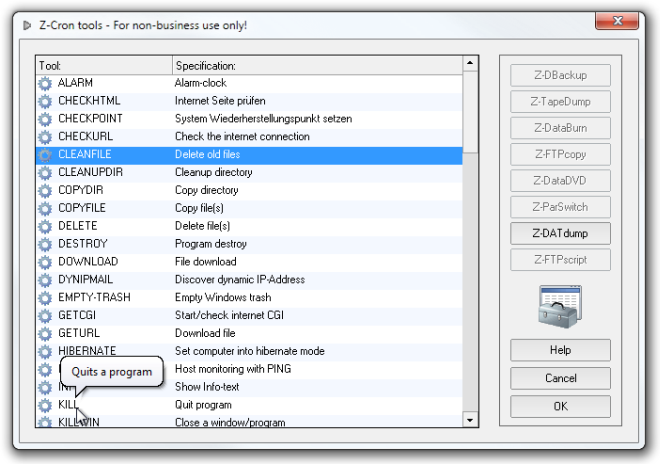
Après avoir terminé les spécifications de la commande, passez à la Planificateur onglet pour configurer une heure de début et une fréquence récurrente pour le travail souhaité. Vous avez la liberté de marquer n'importe quel moment de la journée comme seuil de début ou d'arrêt du travail.
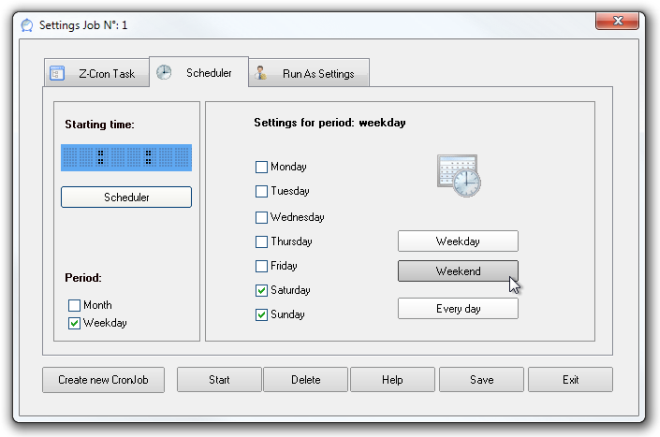
Le bouton Planificateur génère une matrice de cases à cocher avec une valeur temporelle, tandis que le calendrier de droite simplifie la navigation à des fins de planification.

Dans l’ensemble, Z-Cron est une application facile à utiliserpour l'automatisation de votre système, vous permettant d'effectuer facilement les tâches et les fonctions de sauvegarde. Nous avons testé cette application sur Windows 7, édition 64 bits. Cela fonctionne sur Windows XP, Windows Vista, Windows 7 et Windows 8.
Télécharger Z-Cron

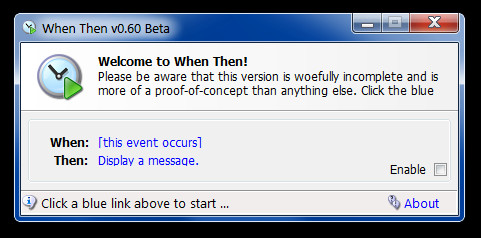
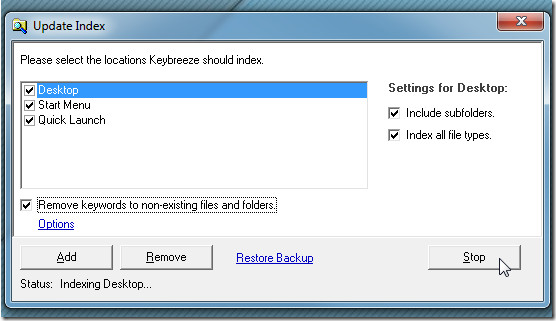










commentaires